Excel 2010'da Tarihe Göre Sıralama
Microsoft Excel 2010'da isteğe bağlı olarak veri aramak, özellikle bulmanız gereken alanlar birbirine yakın bir yerde listelenmediğinde çok zaman alabilir. Neyse ki, ihtiyacınız olan verileri bulmayı kolaylaştırmak için değerleri yükselterek veya azaltarak Excel'deki verileri kolayca sıralayabilirsiniz. Ancak bu sıralama yöntemi sayılarla veya testlerle sınırlı değildir. Tarih içeren hücreler için artan veya azalan sıralama seçeneklerinden de yararlanabilirsiniz. Örneğin, çalışanları soyadlarına göre listeleyen bir e-tablonuz varsa, bir "işe alım tarihi" alanı seçebilir ve bunun yerine bu verilere göre sıralamayı seçerek en eski veya en yeni çalışanlarınızın kim olduğunu görmenize izin verebilirsiniz. Excel 2010'da tarihe göre nasıl sıralanacağını öğrenmek için aşağıdaki okumaya devam edin.
Excel'de Tarihe Göre Sıralama
Seçiminizi, bu satırdaki tüm verileri içerecek şekilde genişletmek isteyip istemediğinizi soracağınızı unutmayın. Muhtemelen bunu, satırdaki diğer bilgilerin tarih sütunuyla birlikte sıralanması için yapmak istersiniz. Bu nedenle, bunu akılda tutarak, excel 2010'da bir sütunu tarihe göre nasıl sıralayacağınızı öğrenmek için öğreticideki adımları izleyin.
Adım 1: E-tablonuzu Excel 2010'da açın.
Adım 2: Sıralamak istediğiniz tarihleri içeren hücreleri vurgulamak için farenizi kullanın.

Adım 3: Pencerenin üst kısmındaki Veri sekmesini tıklayın.
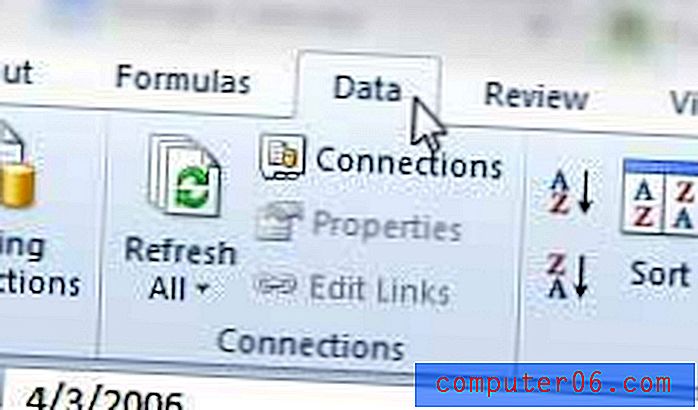
Adım 4: Şeridin Sırala ve Filtrele bölümünde En Yeniden En Yeniye Sırala düğmesini tıklayın.
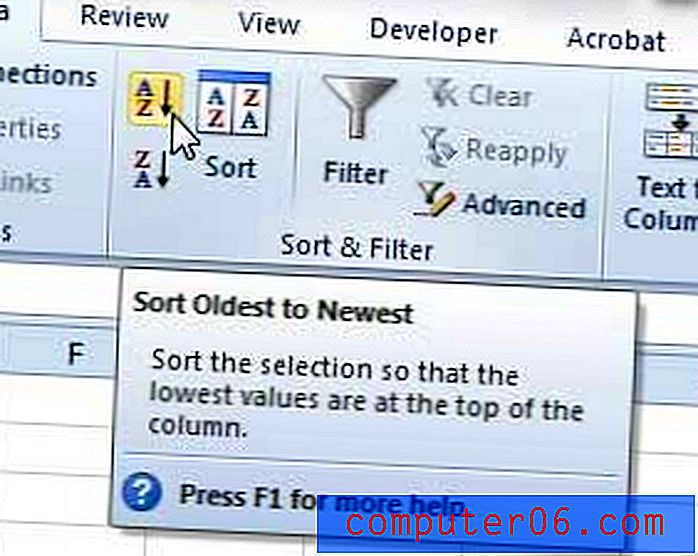
Adım 5: Seçimi genişlet seçeneğini tıklayın, ardından verileriniz sıralandığında bitişik hücrelerdeki ilgili verilerin de taşındığından emin olmak için Sırala'yı tıklayın.
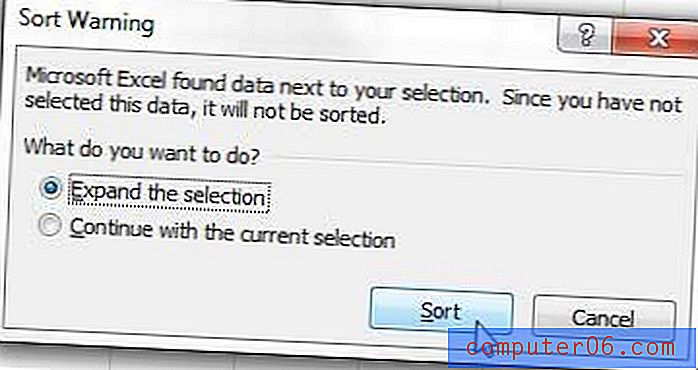
Excel deneyiminizi kolaylaştırabilecek, yazdırma sırasında tüm sütunlarınızı bir sayfaya sığdırma özelliği de dahil olmak üzere birçok yararlı şey vardır.



